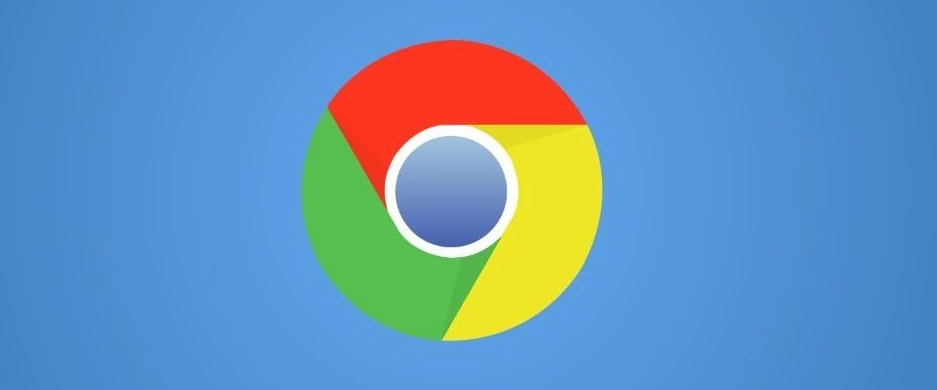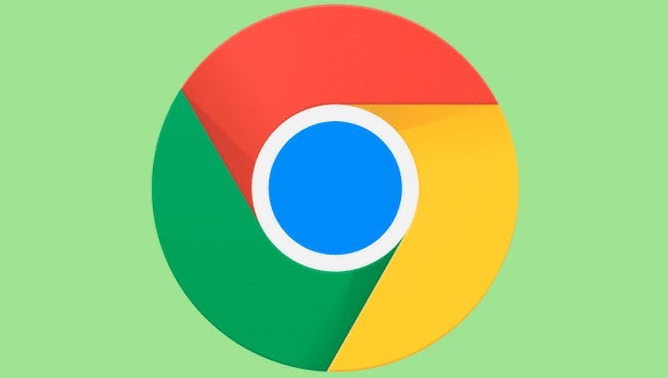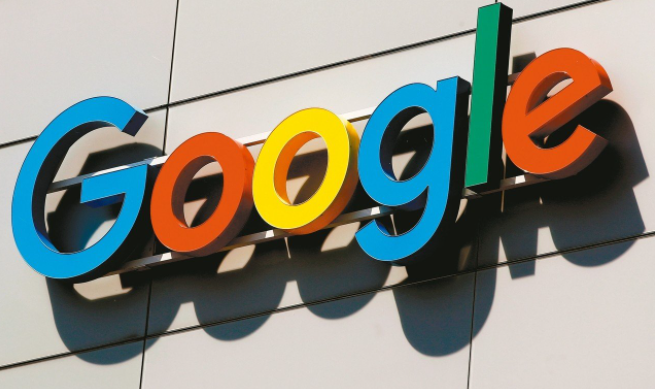Chrome浏览器如何通过扩展程序提高网页开发效率
正文介绍
一、Tampermonkey(脚本管理器)
1. 功能概述:Tampermonkey是一款强大的用户脚本管理器,它允许用户自定义和运行各种JavaScript脚本,以实现对网页功能的增强和自动化操作。对于网页开发者来说,这是一个极具价值的扩展,能够模拟用户行为、自动填写表单、进行数据抓取等。
2. 使用步骤
- 安装扩展:在Chrome网上应用店中搜索“Tampermonkey”并点击“添加至Chrome”按钮进行安装。
- 创建脚本:安装完成后,点击Tampermonkey图标,选择“新建脚本”。在弹出的编辑器中,可以编写自定义的JavaScript代码。例如,如果需要自动登录某个网站,可以编写一个脚本模拟登录过程。
- 设置触发条件:在脚本编辑器中,可以设置脚本的触发条件,如在特定网站上运行、在页面加载时运行等。这样,当满足条件时,脚本就会自动执行相应的操作。
二、LiveReload(实时刷新)
1. 功能概述:LiveReload是一个用于网页开发的实时刷新工具,它可以监测指定目录下的文件变化,并在文件发生变化时自动刷新浏览器页面。这对于前端开发者来说非常有用,可以实时查看代码的修改效果,无需手动刷新页面。
2. 使用步骤
- 安装扩展:在Chrome网上应用店中搜索“LiveReload”并安装。
- 配置扩展:安装完成后,点击LiveReload图标,进入设置页面。在设置页面中,可以配置要监测的目录、端口号等信息。通常,将其设置为与本地开发服务器的目录相匹配。
- 启动监控:配置完成后,启动LiveReload扩展。此时,它会开始监测指定目录下的文件变化。当文件发生变化时,浏览器会自动刷新页面,显示最新的修改效果。
三、Wappalyzer(技术检测)
1. 功能概述:Wappalyzer是一款用于检测网站所使用的技术栈的扩展程序。它可以帮助开发者快速了解目标网站的技术架构、服务器环境、使用的框架和库等信息,对于竞品分析和技术选型具有重要的参考价值。
2. 使用步骤
- 安装扩展:在Chrome网上应用店中搜索“Wappalyzer”并安装。
- 查看技术信息:安装完成后,访问目标网站。此时,Wappalyzer会在浏览器的工具栏中显示一个图标,点击该图标即可查看该网站的技术栈信息。这些信息包括服务器类型、编程语言、框架、数据库等。
四、React Developer Tools(React开发工具)
1. 功能概述:如果你是React开发者,那么React Developer Tools是必不可少的一款扩展程序。它可以帮助开发者调试和分析React应用程序的状态、组件层次结构、性能等,大大提高了React项目的开发效率。
2. 使用步骤
- 安装扩展:在Chrome网上应用店中搜索“React Developer Tools”并安装。
- 启用调试工具:安装完成后,打开React应用程序。此时,React Developer Tools会自动启用,并在浏览器的工具栏中显示一个图标。点击该图标即可打开调试面板。
- 查看组件和状态:在调试面板中,可以查看应用程序的组件层次结构、每个组件的状态和属性等信息。还可以对组件进行编辑、删除等操作,实时查看修改后的效果。
五、Redux DevTools(Redux开发工具)
1. 功能概述:对于使用Redux进行状态管理的应用程序,Redux DevTools是一款非常有用的扩展程序。它可以帮助开发者跟踪和调试Redux store的状态变化,查看action的执行情况,以及时间旅行等功能,方便开发者快速定位和解决问题。
2. 使用步骤
- 安装扩展:在Chrome网上应用店中搜索“Redux DevTools”并安装。
- 集成到项目中:在React项目的文件中,引入Redux DevTools的相关依赖,并将其集成到Redux store的创建过程中。具体代码可以参考Redux DevTools的官方文档。
- 使用调试工具:安装并集成完成后,打开React应用程序。此时,Redux DevTools会自动在浏览器的工具栏中显示一个图标。点击该图标即可打开调试面板,查看Redux store的状态变化、action的执行情况等信息。
综上所述,通过使用这些Chrome扩展程序,网页开发者可以更加高效地进行代码编辑、调试、测试以及项目管理等工作。当然,除了以上介绍的扩展程序外,Chrome浏览器中还有许多其他实用的扩展程序等待开发者去发现和使用。
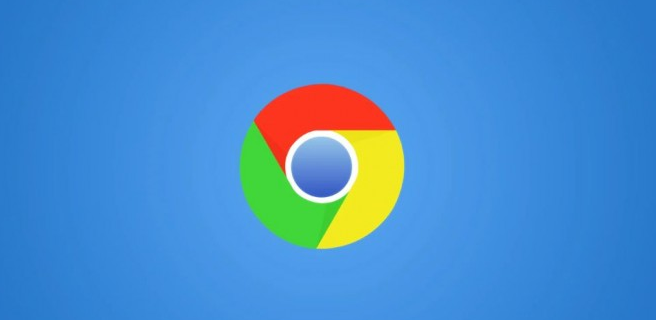
一、Tampermonkey(脚本管理器)
1. 功能概述:Tampermonkey是一款强大的用户脚本管理器,它允许用户自定义和运行各种JavaScript脚本,以实现对网页功能的增强和自动化操作。对于网页开发者来说,这是一个极具价值的扩展,能够模拟用户行为、自动填写表单、进行数据抓取等。
2. 使用步骤
- 安装扩展:在Chrome网上应用店中搜索“Tampermonkey”并点击“添加至Chrome”按钮进行安装。
- 创建脚本:安装完成后,点击Tampermonkey图标,选择“新建脚本”。在弹出的编辑器中,可以编写自定义的JavaScript代码。例如,如果需要自动登录某个网站,可以编写一个脚本模拟登录过程。
- 设置触发条件:在脚本编辑器中,可以设置脚本的触发条件,如在特定网站上运行、在页面加载时运行等。这样,当满足条件时,脚本就会自动执行相应的操作。
二、LiveReload(实时刷新)
1. 功能概述:LiveReload是一个用于网页开发的实时刷新工具,它可以监测指定目录下的文件变化,并在文件发生变化时自动刷新浏览器页面。这对于前端开发者来说非常有用,可以实时查看代码的修改效果,无需手动刷新页面。
2. 使用步骤
- 安装扩展:在Chrome网上应用店中搜索“LiveReload”并安装。
- 配置扩展:安装完成后,点击LiveReload图标,进入设置页面。在设置页面中,可以配置要监测的目录、端口号等信息。通常,将其设置为与本地开发服务器的目录相匹配。
- 启动监控:配置完成后,启动LiveReload扩展。此时,它会开始监测指定目录下的文件变化。当文件发生变化时,浏览器会自动刷新页面,显示最新的修改效果。
三、Wappalyzer(技术检测)
1. 功能概述:Wappalyzer是一款用于检测网站所使用的技术栈的扩展程序。它可以帮助开发者快速了解目标网站的技术架构、服务器环境、使用的框架和库等信息,对于竞品分析和技术选型具有重要的参考价值。
2. 使用步骤
- 安装扩展:在Chrome网上应用店中搜索“Wappalyzer”并安装。
- 查看技术信息:安装完成后,访问目标网站。此时,Wappalyzer会在浏览器的工具栏中显示一个图标,点击该图标即可查看该网站的技术栈信息。这些信息包括服务器类型、编程语言、框架、数据库等。
四、React Developer Tools(React开发工具)
1. 功能概述:如果你是React开发者,那么React Developer Tools是必不可少的一款扩展程序。它可以帮助开发者调试和分析React应用程序的状态、组件层次结构、性能等,大大提高了React项目的开发效率。
2. 使用步骤
- 安装扩展:在Chrome网上应用店中搜索“React Developer Tools”并安装。
- 启用调试工具:安装完成后,打开React应用程序。此时,React Developer Tools会自动启用,并在浏览器的工具栏中显示一个图标。点击该图标即可打开调试面板。
- 查看组件和状态:在调试面板中,可以查看应用程序的组件层次结构、每个组件的状态和属性等信息。还可以对组件进行编辑、删除等操作,实时查看修改后的效果。
五、Redux DevTools(Redux开发工具)
1. 功能概述:对于使用Redux进行状态管理的应用程序,Redux DevTools是一款非常有用的扩展程序。它可以帮助开发者跟踪和调试Redux store的状态变化,查看action的执行情况,以及时间旅行等功能,方便开发者快速定位和解决问题。
2. 使用步骤
- 安装扩展:在Chrome网上应用店中搜索“Redux DevTools”并安装。
- 集成到项目中:在React项目的文件中,引入Redux DevTools的相关依赖,并将其集成到Redux store的创建过程中。具体代码可以参考Redux DevTools的官方文档。
- 使用调试工具:安装并集成完成后,打开React应用程序。此时,Redux DevTools会自动在浏览器的工具栏中显示一个图标。点击该图标即可打开调试面板,查看Redux store的状态变化、action的执行情况等信息。
综上所述,通过使用这些Chrome扩展程序,网页开发者可以更加高效地进行代码编辑、调试、测试以及项目管理等工作。当然,除了以上介绍的扩展程序外,Chrome浏览器中还有许多其他实用的扩展程序等待开发者去发现和使用。